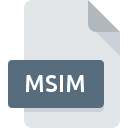
Extension de fichier MSIM
MSecure Password Manager Backup Format
-
Category
-
Popularité0 ( votes)
Qu'est-ce que le fichier MSIM?
Le nom de format complet des fichiers qui utilisent l’extension MSIM est MSecure Password Manager Backup Format. Le format de fichier MSIM est compatible avec les logiciels pouvant être installés sur la plate-forme système Windows. Le fichier MSIM appartient à la catégorie Fichiers de sauvegarde tout comme 243 autres extensions de nom de fichier répertoriées dans notre base de données. Le logiciel le plus populaire qui prend en charge les fichiers MSIM est mSecure Password Manager. Sur le site officiel de mSeven developer, vous trouverez non seulement des informations détaillées sur le logiciel mSecure Password Manager, mais également sur MSIM et d’autres formats de fichiers pris en charge.
Programmes prenant en charge l'extension de fichier MSIM
La liste suivante contient des programmes compatibles avec MSIM. Les fichiers avec le suffixe MSIM peuvent être copiés sur n’importe quel appareil mobile ou plate-forme système, mais il peut ne pas être possible de les ouvrir correctement sur le système cible.
Updated: 02/19/2022
Comment ouvrir un fichier MSIM?
Il peut y avoir plusieurs raisons pour lesquelles vous rencontrez des problèmes lors de l’ouverture des fichiers MSIM sur un système donné. Heureusement, la plupart des problèmes courants avec les fichiers MSIM peuvent être résolus sans connaissances informatiques approfondies, et plus important encore, en quelques minutes à peine. Vous trouverez ci-dessous une liste de consignes qui vous aideront à identifier et à résoudre les problèmes liés aux fichiers.
Étape 1. Installez le logiciel mSecure Password Manager
 La raison la plus courante de tels problèmes est le manque d'applications appropriées prenant en charge les fichiers MSIM installés sur le système. Pour résoudre ce problème, rendez-vous sur le site Web du développeur mSecure Password Manager, téléchargez l’outil et installez-le. C'est aussi simple que ça La liste complète des programmes regroupés par système d’exploitation se trouve ci-dessus. La méthode la plus sûre de téléchargement de mSecure Password Manager installé consiste à se rendre sur le site Web du développeur (mSeven) et à télécharger le logiciel à l'aide des liens fournis.
La raison la plus courante de tels problèmes est le manque d'applications appropriées prenant en charge les fichiers MSIM installés sur le système. Pour résoudre ce problème, rendez-vous sur le site Web du développeur mSecure Password Manager, téléchargez l’outil et installez-le. C'est aussi simple que ça La liste complète des programmes regroupés par système d’exploitation se trouve ci-dessus. La méthode la plus sûre de téléchargement de mSecure Password Manager installé consiste à se rendre sur le site Web du développeur (mSeven) et à télécharger le logiciel à l'aide des liens fournis.
Étape 2. Vérifiez la version de mSecure Password Manager et mettez-la à jour si nécessaire
 Si mSecure Password Manager est déjà installé sur vos systèmes et que les fichiers MSIM ne sont toujours pas ouverts correctement, vérifiez si vous disposez de la version la plus récente du logiciel. Il peut également arriver que les créateurs de logiciels, en mettant à jour leurs applications, ajoutent une compatibilité avec d’autres formats de fichiers plus récents. Si vous avez une ancienne version de mSecure Password Manager installée, il est possible que le format MSIM ne soit pas pris en charge. La version la plus récente de mSecure Password Manager est compatible avec les versions antérieures et peut gérer les formats de fichiers pris en charge par les versions antérieures du logiciel.
Si mSecure Password Manager est déjà installé sur vos systèmes et que les fichiers MSIM ne sont toujours pas ouverts correctement, vérifiez si vous disposez de la version la plus récente du logiciel. Il peut également arriver que les créateurs de logiciels, en mettant à jour leurs applications, ajoutent une compatibilité avec d’autres formats de fichiers plus récents. Si vous avez une ancienne version de mSecure Password Manager installée, il est possible que le format MSIM ne soit pas pris en charge. La version la plus récente de mSecure Password Manager est compatible avec les versions antérieures et peut gérer les formats de fichiers pris en charge par les versions antérieures du logiciel.
Étape 3. Configurez l’application par défaut pour ouvrir les fichiers MSIM en mSecure Password Manager
Après avoir installé mSecure Password Manager (la version la plus récente), assurez-vous qu’elle est définie comme application par défaut pour ouvrir les fichiers MSIM. La méthode est assez simple et varie peu d'un système d'exploitation à l'autre.

Sélection de l'application de premier choix dans Windows
- Cliquez avec le bouton droit sur le fichier MSIM et choisissez option.
- Ensuite, sélectionnez l'option , puis utilisez ouvrir la liste des applications disponibles.
- Enfin, sélectionnez , pointez sur le dossier où est installé mSecure Password Manager, cochez la case Toujours utiliser ce programme pour ouvrir les fichiers MSIM et conformez votre sélec tion en cliquant sur le bouton

Sélection de l'application de premier choix dans Mac OS
- Dans le menu déroulant, accessible en cliquant sur le fichier avec l'extension MSIM, sélectionnez
- Rechercher l'option - cliquez sur le titre s'il est masqué.
- Sélectionnez mSecure Password Manager et cliquez sur
- Enfin, un message indiquant que cette modification sera appliquée à tous les fichiers avec l'extension MSIM devrait apparaître. Cliquez sur le bouton pour confirmer votre choix.
Étape 4. Recherchez les erreurs dans le fichier MSIM
Si le problème persiste après les étapes 1 à 3, vérifiez si le fichier MSIM est valide. Des problèmes d’ouverture du fichier peuvent survenir pour diverses raisons.

1. Vérifiez que le MSIM en question n'est pas infecté par un virus informatique
Si le fichier est infecté, le logiciel malveillant qui réside dans le fichier MSIM empêche toute tentative de l'ouvrir. Analysez immédiatement le fichier à l’aide d’un antivirus ou de l’ensemble du système pour vous assurer que tout le système est sécurisé. Le fichier MSIM est infecté par un logiciel malveillant? Suivez les étapes suggérées par votre logiciel antivirus.
2. Vérifiez que la structure du fichier MSIM est intacte
Si vous avez obtenu le fichier MSIM problématique d'un tiers, demandez-lui de vous en fournir une autre copie. Pendant le processus de copie du fichier, des erreurs peuvent survenir rendant le fichier incomplet ou corrompu. Cela pourrait être la source de problèmes rencontrés avec le fichier. Si le fichier MSIM n'a été que partiellement téléchargé depuis Internet, essayez de le télécharger à nouveau.
3. Vérifiez si l'utilisateur avec lequel vous êtes connecté dispose des privilèges d'administrateur.
Il est possible que le fichier en question ne soit accessible qu'aux utilisateurs disposant de privilèges système suffisants. Basculez vers un compte disposant des privilèges requis et essayez de rouvrir le fichier MSecure Password Manager Backup Format.
4. Vérifiez si votre système peut gérer mSecure Password Manager
Les systèmes d'exploitation peuvent noter suffisamment de ressources libres pour exécuter l'application prenant en charge les fichiers MSIM. Fermez tous les programmes en cours et essayez d’ouvrir le fichier MSIM.
5. Vérifiez que votre système d'exploitation et vos pilotes sont à jour
Un système à jour et les pilotes pas seulement pour rendre votre ordinateur plus sécurisé, mais peuvent également résoudre les problèmes avec le fichier MSecure Password Manager Backup Format. Il est possible que l'une des mises à jour de système ou de pilote disponibles résolve les problèmes liés aux fichiers MSIM affectant les anciennes versions d'un logiciel donné.
Voulez-vous aider?
Si vous disposez des renseignements complémentaires concernant le fichier MSIM nous serons reconnaissants de votre partage de ce savoir avec les utilisateurs de notre service. Utilisez le formulaire qui se trouve ici et envoyez-nous les renseignements sur le fichier MSIM.

 Windows
Windows 
